Remise à zéro ou édition des totaux des profils Garmin
Par le jeudi 2 janvier 2020 08:24 - Technique - Commentaires : 9 .
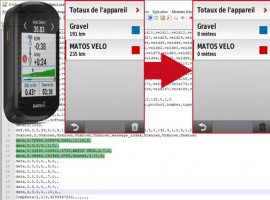 Après le réveillon, voici une opération que beaucoup veulent faire, à savoir, remettre à zéro son compteur. Sur les plus anciens appareils (comme un Garmin Edge 1000), il est impossible de faire une simple mise à zéro ou d'éditer ces chiffres.
Après le réveillon, voici une opération que beaucoup veulent faire, à savoir, remettre à zéro son compteur. Sur les plus anciens appareils (comme un Garmin Edge 1000), il est impossible de faire une simple mise à zéro ou d'éditer ces chiffres.
Une édition peut en effet s'avérer nécessaire si vous souhaitez rajouter des kilomètres effectués avec un autre compteur ou qui n'auraient pas été pris en compte par votre Garmin pour une quelconque raison. Vous pourriez aussi avoir besoin de supprimer uniquement les totaux d'un profil sans pour autant perdre les Totaux de l'appareil.
Voici donc un tutoriel qui vous permettra de remettre à zéro ou d'éditer assez facilement toutes ces données.
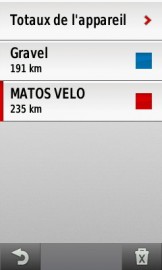
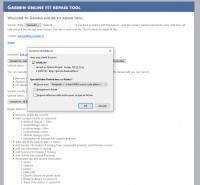 Pour arriver à cela, il vous faut brancher votre Garmin sur votre ordinateur et aller récupérer le fichier Totals.fit qui se trouve dans le dossier Garmin\Totals. Avant toute manipulation, sauvegardez ce fichier originel sur votre ordinateur, on ne sait jamais. Comme ça, il vous sera toujours possible de revenir en arrière et même de recommencer l'opération.
Pour arriver à cela, il vous faut brancher votre Garmin sur votre ordinateur et aller récupérer le fichier Totals.fit qui se trouve dans le dossier Garmin\Totals. Avant toute manipulation, sauvegardez ce fichier originel sur votre ordinateur, on ne sait jamais. Comme ça, il vous sera toujours possible de revenir en arrière et même de recommencer l'opération.
Rendez-vous ensuite sur le site http://garmin.kiesewetter.nl/ et uploadez votre fichier Totals.fit afin de le convertir au format CSV grâce au bouton Convert to .csv file.
Comme sur la capture ci-contre à droite, votre navigateur vous propose de télécharger le fichier totals.csv que vous allez pouvoir ouvrir avec un éditeur de texte basique comme Bloc Notes ou Notepad++.
C'est à partir de là que ça se complique un peu puisqu'il va falloir éditer un fichier au premier abord abscons avec de nombreuses lignes de données, comme vous pouvez le voir sur la capture d'écran ci-dessous.
Au premier abord, c'est une suite de lettres et chiffres qui peut faire peur, mais nous allons nous concentrer uniquement sur quelques lignes.
Ici, ce sont les lignes 10 et 13, mais cela peut différer en fonction du nombre de profils que vous avez.
Ayant deux profils MATOS VELO et GRAVEL, je m'intéresse à ces deux lignes :
data,2,33250,235611,4725,MATOS VELO,2,7,2,
data,2,39682,191365,4755,Gravel,3,11,2,
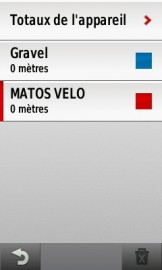 Si on ne prend que l'exemple du profil MATOS VELO, voici à quoi correspondent les données.
Si on ne prend que l'exemple du profil MATOS VELO, voici à quoi correspondent les données.
- 33250 : nombre de minutes enregistrées avec ce profil
- 235611 : nombre de mètres effectués avec ce profil
- 4725 : nombre de calories
- MATOS VELO : nom du profil
- 2 : ordre dans les profils
- 7 : nombre de sorties
Une fois cela connu, il vous sera facile soit de remettre à zéro, soit d'éditer les chiffres. Vous pourrez même assez facilement renommer vos profils et en changer l'ordre si le coeur vous en dit. Mais avant, vérifiez toujours que vous avez bien une sauvegarde du fichier Totals.fit originel.
La ligne 10 est quant à elle la somme des chiffres de vos profils :
data,2,72932,426976,9480,,0,18,2,
Il faudra aussi remettre à zéro ces données.
On passe donc de :
data,2,72932,426976,9480,,0,18,2,
data,2,0,0,0,,1,0,,
data,2,33250,235611,4725,MATOS VELO,2,7,2,
data,2,39682,191365,4755,Gravel,3,11,2,
data,2,0,0,0,,0,0,0,
data,2,0,0,0,,1,0,,
data,2,0,0,0,MATOS VELO,2,0,0,
data,2,0,0,0,Gravel,3,0,0,
Mais comme déjà dit, vous pouvez très bien modifier le chiffre pour afficher ce que vous souhaitez. Ici, j'ai manipulé pour afficher 38549 km (chiffre pris au hasard) !
Après avoir édité votre fichier avec votre éditeur de texte, enregistrez-le en conservant l'extension .CSV.
Toujours sur le site http://garmin.kiesewetter.nl/, uploadez votre fichier modifié au format .CSV afin de le convertir au format FIT grâce au bouton Convert to .fit file.
Le navigateur va vous proposer de télécharger un fichier nommé totals_fixed.fit file que vous allez renommer en Totals.fit.
Il ne vous reste plus qu'à coller ce fichier dans le dossier Garmin\NewFiles de votre navigateur.
En débranchant votre Garmin de votre PC, il va redémarrer et normalement, vos profils seront à zéro (ou afficheront le kilométrage désiré). Si vous le désirez, vous pouvez aussi mettre à zéro les totaux de l'appareil. Cette fois, la démarche est plus simple puisque en allant dans ce menu, vous n'avez qu'à appuyer sur la petite poubelle située à bas à droite de l'écran, il vous sera proposé de supprimer les totaux de l'appareil.
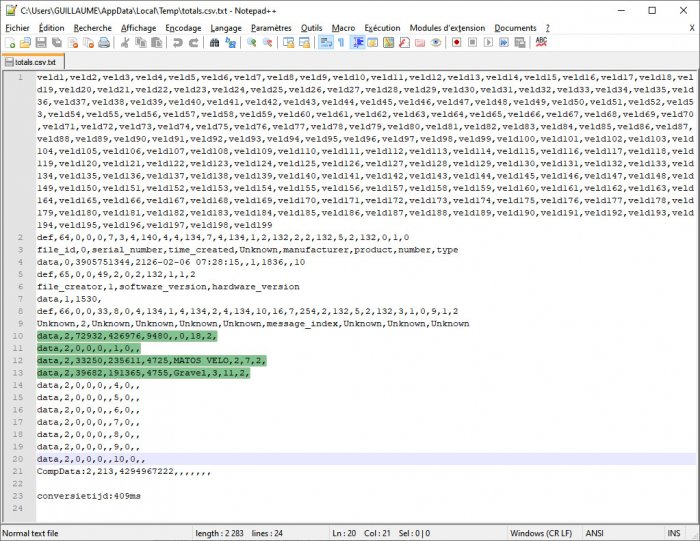
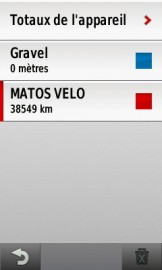
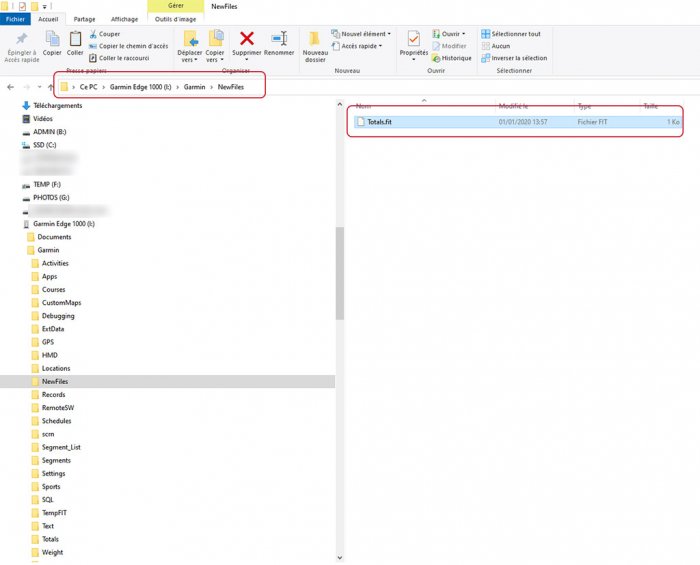
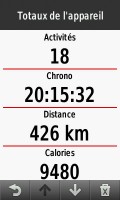

Fil des commentaires de ce billet